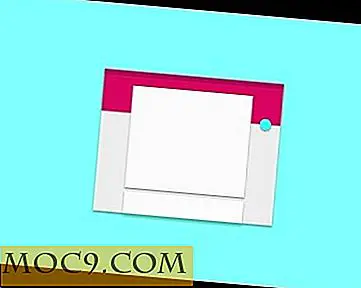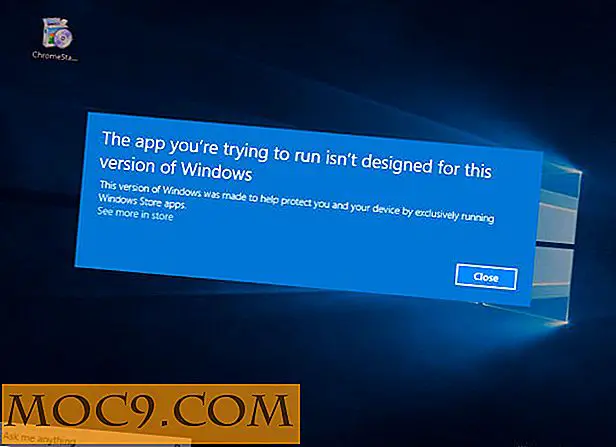Spara fullständiga webbplatser offline med PageNest [Windows]
Vad är det bästa sättet att spara en webbplats för senare läsning? Du kan antingen bokmärke det, spara till Läs det senare, skriva ut till pdf eller använd det gamla forntida sättet - spara som webbsida på skrivbordet. Om du inte är ansluten till Internet hela tiden, och du är inte så websäker, är det sista alternativet att spara webbsidan definitivt det enklaste. Den enda begränsningen är att den bara sparar den aktuella webbsidan och inte ger avancerade filteralternativ som bild- och videodownloadning, spara externa sidelement etc.
PageNest är ett mycket kraftfullt program som kan användas för "offline bookmarking". Det kan spara hela webbplatsen efter eget val med avancerade funktioner. De sparade sidorna finns i HTML-format så att du kan se webbplatsen utan att behöva installera PageNest överallt.
PageNest ändrar automatiskt länkarna på de nedladdade sidorna för att länka till de nedladdade offlineversionerna. Det här är en bra funktion eftersom vi har den fullständiga navigeringsstrukturen för offlinevisning.
Installationen av PageNest-programvaran är ganska lätt men du måste vara försiktig under installationsprocessen. Detta beror på att PageNest installer kommer att erbjuda att installera ytterligare programvara (crapware). Du måste avmarkera alla installationsrutorna.
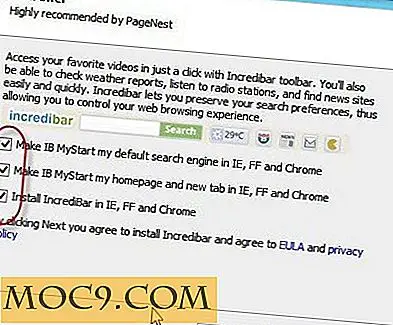
Den första gången PageNest körs kommer den att fråga dig om Internetanslutningen för att optimera programvaran för nedladdning av webbsidor i enlighet med detta. Eftersom de flesta av användarna använder höghastighetsinternetanslutning rekommenderas att du bara väljer uppringningsalternativ när du använder en mycket långsam Internetanslutning.

Välkomstskärmen på PageNest var ganska förvirrande mot mig på grund av de markerade användningsvillkoren för gratis och betalda versioner. Den vänstra rutan är mappträdet. Varje mapp innehåller nedladdade webbplatser. Du kan ändra mappnamnet eller skapa nya mappar och undermappar enligt dina behov. Högerklicka bara på någon mapp och välj "Ny kategori".

Den högra panelen kommer att bestå av olika flikar. Standardflikarna inkluderar fliken "Välkommen" och fliken "Webbplatser". För att ladda ner en webbsida eller komplett webbplats, gå till "Ny" -menyn och välj Anpassad (Ctrl + N). Eller skriv in webbsidans namn på välkomstfliken och tryck på nedladdningsknappen.

Det här öppnar konfigurationsfönstret för den nya webbplatsen. Fliken Adress är ganska uppenbar och kräver ingen förklaring.

På fliken Intervall kan du ställa in olika parametrar för nedladdning av webbplatsen. Du kan antingen ladda ner en enda webbsida eller hela webbplatsen. Du kan också ställa in djupet på sidor som ska hämtas. Du kan också ange om du vill ladda ner grafik från andra servrar eller inte. Vissa webbplatser använder en CDN för värd för grafik och multimediafiler. Det här alternativet är särskilt användbart för att ladda ner de grafikfiler som finns på en CDN eller någon annan tredjepartsserver.

På fliken Filtyp kan du definiera vilka typer av filer som ska hämtas. Du kan också begränsa filstorleksintervallet.

För avancerade användare innehåller PageNest fliken Filters. Du kan ställa in avancerade filterregler för att inkludera eller utesluta specifika resurser som inte omfattas av tidigare alternativ. Du kan också använda vanliga uttryck under Avancerat fält.

Om du vill använda synkroniseringsfunktionen som säkerställer att offlinekopian av webbplatsen håller dig uppdaterad, kan du använda alternativet "Vid uppdatering av radera filer inte längre på servern" på fliken Avancerad.

Slutligen startar den faktiska nedladdningsprocessen genom att klicka på OK-knappen. Eftersom PageNest använder flera trådar för att påskynda nedladdning kan du justera trådarna enligt din internetanslutning.

Nedladdningsprocessen kan ta lite tid beroende på storleken på de webbsidor som laddas ner. Om du tittar på fildelningsfönstret hittar du två knappar som är mycket intressanta. Snabb pausknapp pausar nedladdningsförloppet. Detta kan vara användbart om du behöver Internetbandbredd för något annat syfte tillfälligt. Den andra knappen är Pause & Parse. Den här knappen kommer att pausa nedladdningsprocessen och skapa offlinekopior av alla nedladdade sidor. Du kan fortsätta nedladdningsprocessen från fliken Welcome eller genom att trycka på "Ctrl + R" snabbtangent.

Jag har använt annan webbplats kopiator tidigare för att ladda ner flera webbsidor offline men PageNest verkar mer lovande. Vad är dina tankar om att ladda ner webbplatser offline med hjälp av dessa verktyg? Vilka är dina favoritprogram för offline nedladdning?

![Android Widget Series: Agenda Widgets för att hålla ditt liv på spår [Del 3]](http://moc9.com/img/agenda-default.jpg)